Situatie
Google chrome este livrat cu un manager de parole la indemana deja incorporat. Puteti sa salvati browser-ul si sa completati parolele pentru diferite site-uri atunci cand vi se cere sa va conectati.Iata cum puteti gestiona toate parolele salvate in chrome:
Solutie
Pasi de urmat
Pasul 1: faceti click pe imaginea de profil din coltul din dreapta sus si apoi faceti click pe “passwords”.
Pasul 3: Acum,mergeti la un site unde trebuie sa va conectati, sa completati acreditarile dumneavoastra si sa va conectati. Chrome inteaba daca doriti sa salvati parola. Faceti click pe salvati.
Presupunand ca ati salvat parola, data viitoare cand accesati pagina de conectare a acestuia, chrome va completa automat formularul de conectare.
Pasul 4: In cazul in care ati facut click accidental pe “Never” cand Chrome a intrebat daca doriti sa salvati parola pe site-ul respectiv, puteti sa eliminati respectivul site din lista de exceptii. Deschideti meniul parole facand click pe imaginea de profil, derulati in jos pana gasiti titulul “Never saved”. Cautati pana gasiti site-ul dorit apoi faceti click pe “X” din partea dreapta.



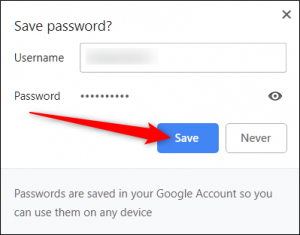
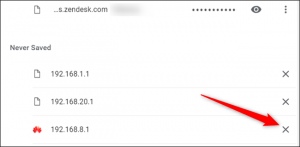
Leave A Comment?